Utilizzare WinZip per crittografare, archiviare o inviare tramite e-mail i dati sensibili


Certo, WinZip è ideale per la compressione di file ecartelle ma sapevi che è anche un mezzo eccellente per crittografare i dati sensibili? Utilizzare WinZip correttamente ed è uno strumento di sicurezza molto utile. È un'opzione perfetta per l'utente non tecnico che deve inviare via e-mail dati riservati su Internet. Segui semplicemente il mio semplice step-by-step qui sotto per scoprire come.
I miei schermate di seguito sono di Windows XP eWinZip 11.1. Tuttavia, il processo dovrebbe essere lo stesso anche per gli utenti di Vista e Winzip 10.x. WinZip 9.0 è stata la prima versione di WinZip che ha iniziato a utilizzare la crittografia AES a 256 bit, quindi gli utenti 9.x dovrebbero anche essere in grado di sfruttare WinZip come strumento di crittografia.
Quindi, andiamo subito.
1. Navigare al File o cartella lo desideri Cerniera lampo e Encrypt
2. Selezionare i file che vuoi zip / compress e cifrare, Right-Click per far apparire il contesto menu. Ora sotto i menu di scelta rapida, Fare clic su WinZip, Aggiungi al file zip
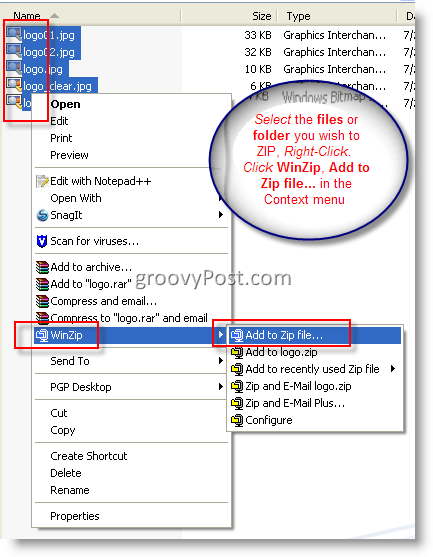
3. Clic nel Aggiungi all'archivio box e dai un nome al file. Casella di controllo Crittografa i file aggiunti e Clic Inserisci
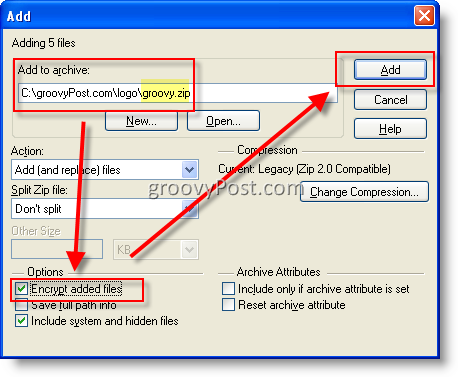
4. Casella di controllo Non visualizzare questa finestra di dialogo in futuro e Clic ok
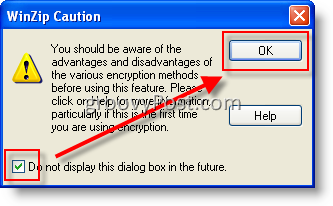
Ora siamo pronti per inserire una password. notare che - È fondamentale utilizzare a FORTE password qui. Sì sì sì… non devi impazzire qui con stupidi $ ymb0l $ e caratteri maiuscoli e minuscoli che dimenticherai 10 minuti dopo averlo digitato. Basta usare una PASSPHRASE lunga con 10 o più caratteri. Le passphrase sono FACILI da scrivere, facili da ricordare e MOLTO sicure. Guarda, ecco una password sicura di 20 caratteri: la mia casa è gialla!
Questo è tutto! Con spazi tra le parole, una M maiuscola nella parte anteriore e terminata con un carattere speciale, stai guardando una password MOLTO sicura che sarà quasi impossibile da decifrare usando la forza bruta!
Ok, torniamo a questo articolo ...
5. Clic nella scatola Inserire la password e digita il tuo PW. Ripetere nella casella seguente. Clic 256-Bit crittografia AES (più forte) pulsante di opzione e Cleccare ok
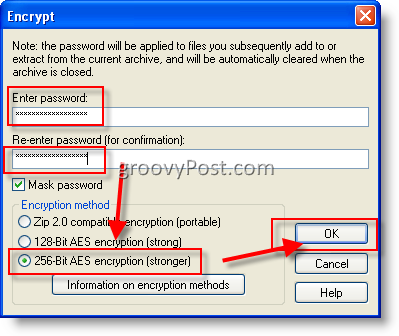
6. Revisione e Vicino di Pressing il X rossa
Nota: quando si aprono file .zip, i file crittografati possono essere identificati dal simbolo * accanto al nome del file, come mostrato di seguito
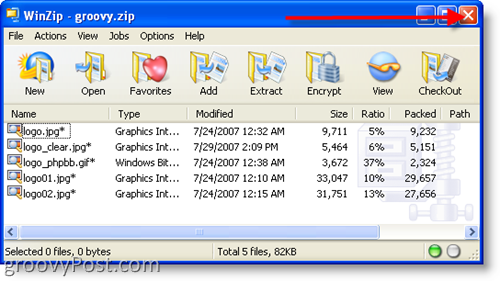
Tutto fatto! GROOVY!
Limitazioni di cui tenere conto (tratto dal file HELP di WinZip).
- La crittografia si applica solo al contenuto dei filememorizzato in un file zip. Le informazioni su un file crittografato, come nome, data, dimensioni, attributi e rapporto di compressione, sono archiviate in forma non crittografata nella directory del file Zip e possono essere visualizzate, senza password, da chiunque abbia accesso al file Zip.
- Il metodo di crittografia di WinZip non è la stessa cosacome metodo di autenticazione per il file zip. La crittografia WinZip ha lo scopo di impedire a qualcuno che non conosce la password corretta di scoprire il contenuto dei dati crittografati. Per le azioni che non comportano la decrittografia dei contenuti crittografati dei dati archiviati in un file Zip, non è necessaria alcuna password. In particolare, i file crittografati possono essere eliminati da un file Zip o rinominati in un file Zip. Non è necessaria alcuna password per aggiungere nuovi file non crittografati a un file Zip.
- WinZip utilizza la crittografia basata su password e persino aun algoritmo di crittografia forte come AES è di scarso o nessun vantaggio se le password utilizzate sono deboli o se non le si tiene traccia in modo sicuro.
tag: client, crittografia, sicurezza, winzip










lascia un commento